文章目录[隐藏]
我们在对电脑系统进行清理时,会将回收站清空,如果不小心将回收站误删该怎么恢复呢?别急,下面小编就为您介绍用互盾数据恢复软件还原回收站文件的方法,往下看。
恢复前请注意:在恢复回收站文件前,请用户确定要恢复的文件的储存路径,如果电脑上没有提前安装互盾数据恢复软件,那么请不要将软件安装到删除文件所在磁盘空间,另外回收站清空后请不要使用任何的杀毒软件。
用互盾数据恢复软件还原回收站文件
1、运行互盾数据恢复软件,单击”误清空回收站” 模式,

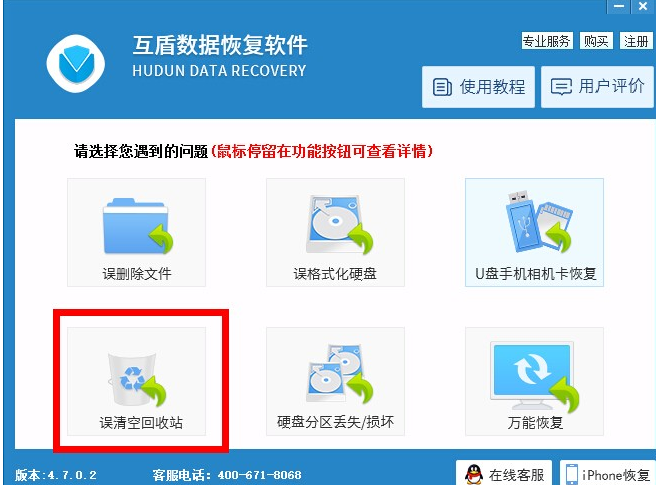
2、进入回收站文件扫描阶段,软件将会自动对本地电脑回收站中的所有文件进行深度扫描,请耐心等待。

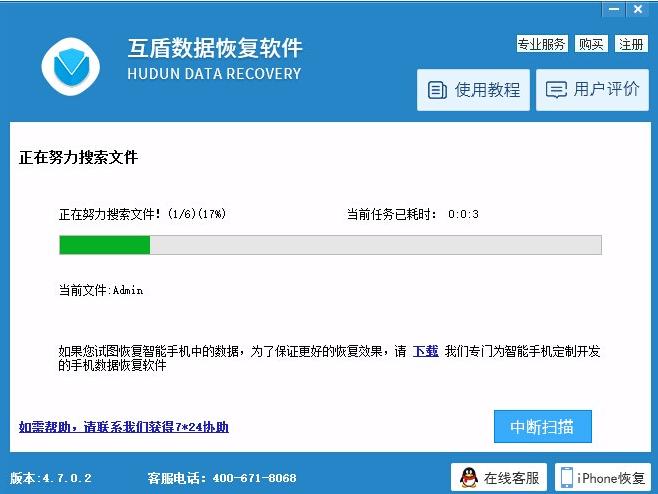
3、选择丢失文件所在,然后点击下一步。
注意:文件丢失后,文件名称也会被系统自动更改。如果未扫描到需要的文件,请使用”万能恢复”模式再次扫描,

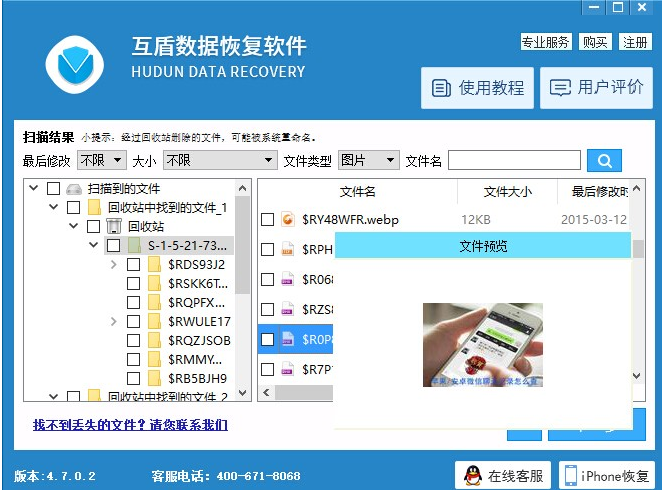
4、选择一个盘存放需要恢复出来的文件,然后单击下一步。

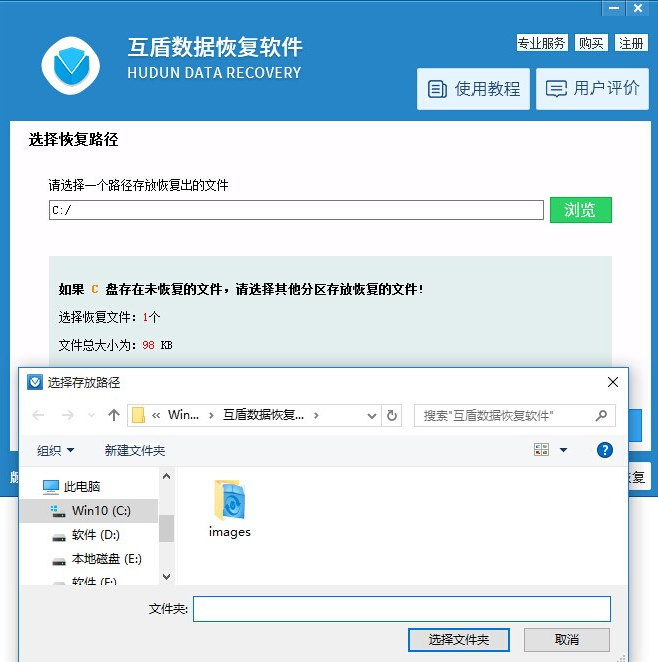
以上就是用互盾数据恢复软件还原回收站文件的方法,了解更多精彩教程资讯,请关注chuwenyu.com(初吻鱼)。
(QQ/微信:314111741):西安王尘宇 » 回收站被清空,用互盾数据恢复软件进行还原

 西安王尘宇
西安王尘宇
